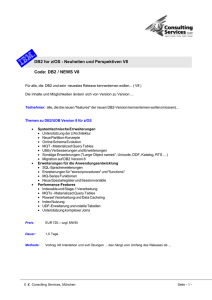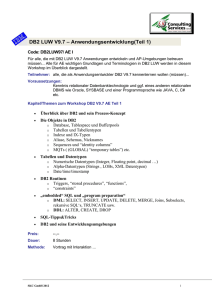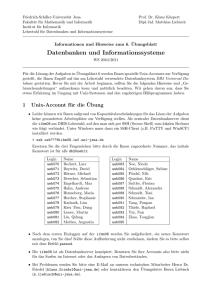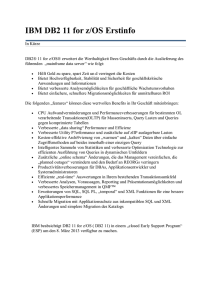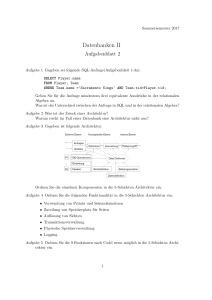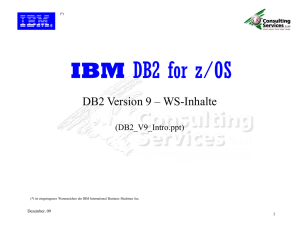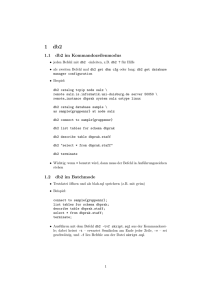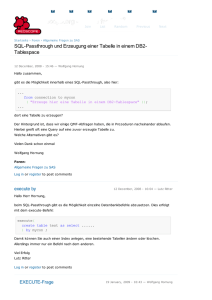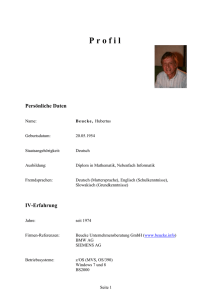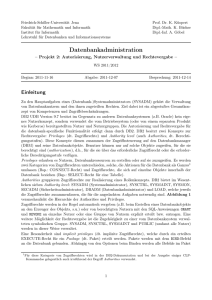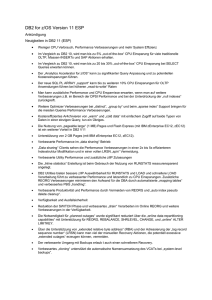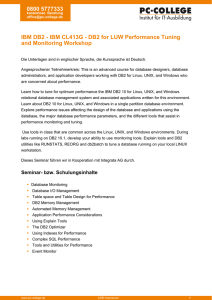Hinweise zur Arbeit mit DB2 - Fachbereich Informatik Hochschule
Werbung
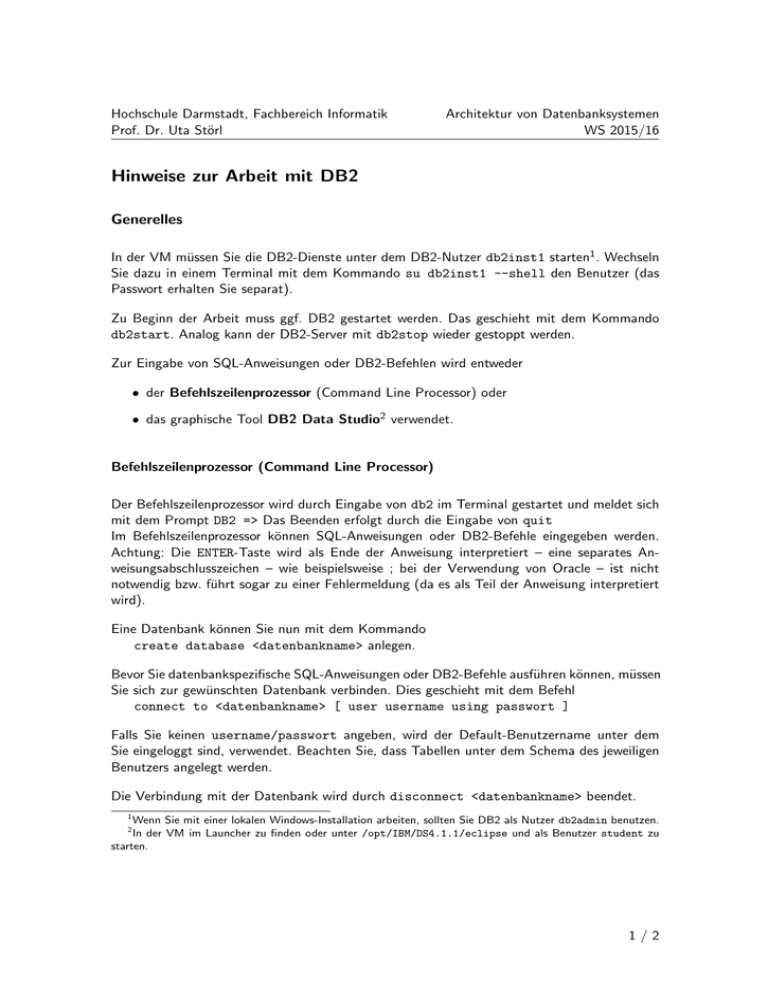
Hochschule Darmstadt, Fachbereich Informatik Prof. Dr. Uta Störl Architektur von Datenbanksystemen WS 2015/16 Hinweise zur Arbeit mit DB2 Generelles In der VM müssen Sie die DB2-Dienste unter dem DB2-Nutzer db2inst1 starten1 . Wechseln Sie dazu in einem Terminal mit dem Kommando su db2inst1 --shell den Benutzer (das Passwort erhalten Sie separat). Zu Beginn der Arbeit muss ggf. DB2 gestartet werden. Das geschieht mit dem Kommando db2start. Analog kann der DB2-Server mit db2stop wieder gestoppt werden. Zur Eingabe von SQL-Anweisungen oder DB2-Befehlen wird entweder • der Befehlszeilenprozessor (Command Line Processor) oder • das graphische Tool DB2 Data Studio2 verwendet. Befehlszeilenprozessor (Command Line Processor) Der Befehlszeilenprozessor wird durch Eingabe von db2 im Terminal gestartet und meldet sich mit dem Prompt DB2 => Das Beenden erfolgt durch die Eingabe von quit Im Befehlszeilenprozessor können SQL-Anweisungen oder DB2-Befehle eingegeben werden. Achtung: Die ENTER-Taste wird als Ende der Anweisung interpretiert – eine separates Anweisungsabschlusszeichen – wie beispielsweise ; bei der Verwendung von Oracle – ist nicht notwendig bzw. führt sogar zu einer Fehlermeldung (da es als Teil der Anweisung interpretiert wird). Eine Datenbank können Sie nun mit dem Kommando create database <datenbankname> anlegen. Bevor Sie datenbankspezifische SQL-Anweisungen oder DB2-Befehle ausführen können, müssen Sie sich zur gewünschten Datenbank verbinden. Dies geschieht mit dem Befehl connect to <datenbankname> [ user username using passwort ] Falls Sie keinen username/passwort angeben, wird der Default-Benutzername unter dem Sie eingeloggt sind, verwendet. Beachten Sie, dass Tabellen unter dem Schema des jeweiligen Benutzers angelegt werden. Die Verbindung mit der Datenbank wird durch disconnect <datenbankname> beendet. 1 Wenn Sie mit einer lokalen Windows-Installation arbeiten, sollten Sie DB2 als Nutzer db2admin benutzen. In der VM im Launcher zu finden oder unter /opt/IBM/DS4.1.1/eclipse und als Benutzer student zu starten. 2 1/2 Hochschule Darmstadt, Fachbereich Informatik Prof. Dr. Uta Störl Architektur von Datenbanksystemen WS 2015/16 DB2 Data Studio Um sich im DB2 Data Studio zur angelegten Datenbank zu verbinden, müssen Sie zunächst eine JDBC-Verbindung zur Datenbank konfigurieren. Dies geschieht durch Auswahl von New Connection to a database im Kontextmenü von All Databases3 . Nach der Auswahl von New SQL Script können einzelne SQL-Befehle oder Folgen von SQLAnweisungen ausgeführt werden; die Ausführung wird entweder graphisch oder mit F5 gestartet. Die Ausführung von mehreren Anweisungen (getrennt durch ; ) ist ebenfalls möglich. Anweisungsfolgen können auch als Skripte gespeichert bzw. wieder geöffnet und ausgeführt werden. Die Anfrageergebnisse werden entweder im Reiter Result (bei einer einzelnen SQLAnweisung) oder durch Umschalten vom Status-Tab auf Display result in single tab angezeigt. JDBC und DB2 Im Praktikum werden für Tests auf der Datenbank Java-Anwendungen programmiert und aus diesen per JDBC auf die Datenbank zugegriffen. Dazu muss der der entsprechende DB2-JDBCTreiber in Ihre Projekt-Bibliothek eingebunden werden. Sie finden den DB2-JDBC-Treiber db2jcc4.jar unter home/db2inst1/sqllib/java Der Name der Treiber-Klasse lautet com.ibm.db2.jcc.DB2Driver und die Connection-URL jdbc:db2://localhost:50000/<datenbankname> Beachten Sie, dass einzelne JDBC-Anweisungen im Programm nicht mit einem Anweisungstrennzeichen (bspw. ;) abgeschlossen werden dürfen! 3 Parameter: DB2 for Linux, UNIX, and Windows als Datenbankmanager; IBM Data Server Driver for JDBC, and SQLJ (JDBC 4.0) Default als JDBC-Treiber; Datenbankname und Benutzerdaten für db2inst1 eintragen – alle anderen Parameter unverändert 2/2